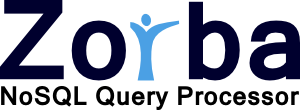Cara Mengeksekusi dan Menjalankan Kode Java dari Terminal – Jika Anda bekerja dengan Java, Anda mungkin pernah menggunakan salah satu editor teks terkenal seperti Sublime Text, VS Code, Brackets, Atom, dan Notepad++ serta IDE seperti Apache NetBeans dan IntelliJ IDEA.
Cara Mengeksekusi dan Menjalankan Kode Java dari Terminal

zorba-xquery – Menjalankan kode di IDE Anda sangatlah mudah, tetapi Anda tidak sering melihat bagaimana kode tersebut mengeksekusi kode Anda (walaupun Anda dapat memeriksa perintah di terminal tentu saja!).
Namun, ini adalah praktik yang baik untuk mengetahui bagaimana kode Anda benar-benar dijalankan dan memberikan output yang diberikannya kepada Anda.
Banyak dari Anda mungkin pernah mendengar bahwa programmer profesional yang berpengalaman juga menggunakan terminal untuk menjalankan program.
Ini memberi mereka kejelasan yang lebih baik dan membantu mereka memahami cara kerja kode, di mana ia mengembalikan nilai yang diinginkan, di mana bug itu berada, dan seterusnya.
Baca Juga : Cara Menjalankan Program Java di CMD Menggunakan Notepad
Apa pun tujuan Anda, mengeksekusi kode Java langsung dari terminal adalah tugas yang sangat mudah. Pada artikel ini, saya akan menunjukkan kepada Anda bagaimana Anda dapat mengeksekusi Java langsung dari jendela terminal favorit Anda.
Jangan takut! Prosedurnya cukup mudah, dan setelah membaca seluruh artikel Anda seharusnya dapat menjalankan kode Java Anda sendiri di terminal.
Cara Menjalankan Kode Java di Terminal
Proses yang akan saya tunjukkan dalam artikel ini berlaku untuk sistem operasi apa pun baik itu Windows, MacOS, atau Linux. Saya akan menggunakan kode Java berikut di langkah berikutnya.
public class Main {
public static void main(String[] args) {
System.out.println(“Hello, World!”);
}
}
Langkah 1 Buka direktori tempat kode sumber Anda berada
Jika Anda sudah menulis kode Java Anda di editor, maka cukup masuk ke direktori itu. Anda dapat langsung masuk ke direktori melalui pengelola file Anda jika Anda mau.
Cara masuk ke direktori tempat kode sumbernya: untuk Windows
Misalkan saya memiliki kode sumber ( Main.java) di dalam This PC> Documentsfolder. Saya cukup pergi ke sana melalui file explorer saya. Atau, jika saya mau, saya juga bisa pergi ke sana menggunakan terminal saya.
Saya perlu menggunakan cduntuk menunjukkan bahwa saya ingin mengubah direktori . Dalam hal ini, saya dapat menggunakan cd “C:\Users\Md. Fahim Bin Amin\Documents”. Karena nama pengguna saya mengandung spasi putih, saya telah menggunakannya ” “untuk melampirkannya.
Kemudian jika saya memeriksa semua file di bawah direktori itu, maka saya akan mendapatkan Main.javafile juga. Saya menempatkan Main.javafile di bawah drive D saya kali ini. Jadi saya masuk ke direktori itu menggunakan cdperintah.
Saya mendapatkan file Java saya di terminal juga.
Cara masuk ke direktori tempat kode sumbernya: untuk Linux
Anda dapat masuk ke direktori tempat Anda menyimpan kode sumber dengan mengikuti cara GUI yang khas atau dari terminal menggunakan cdperintah juga. menggunakan cara GUI yang khas, Menggunakan cdperintah.
Cara Mengkompilasi Kode Java
Sebelum menjalankan kode Java kita, kita perlu mengkompilasinya terlebih dahulu. Untuk mengkompilasi kode/program Java, kita mendapatkan file kelas. Maka kita perlu mengeksekusi/menjalankan file kelas.
Cara mengkompilasi kode Java menggunakan terminal
Kita perlu menggunakan perintah javac file name with the extension. Misalnya, karena saya ingin mengkompilasi Main.java, saya akan menggunakan perintah javac Main.
java. In menunjukkan kompilasi c.javac Jika proses kompilasi berhasil, maka kita tidak akan mendapatkan error apapun. Ini akan membuat file kelas yang kita butuhkan di bawah direktori yang sama.
Perlu diingat bahwa kita menjalankan file kelas , bukan . javafile. Proses yang sama berlaku untuk semua sistem operasi di luar sana.
Cara Menjalankan Kode Java
Kami menjalankan .classfile untuk menjalankan program Java. Untuk itu, kita menggunakan perintah java class_file_name_without_the_extension. Seperti, karena .classfile kami untuk ini adalah Main.class, perintah kami adalah java Main. Program Java telah berhasil dijalankan! Prosedur yang sama persis juga berlaku untuk sistem operasi lain juga.
Bonus: Cara Menjalankan Program Java dengan Paket
Paket pada dasarnya berarti folder. Sebelumnya, saya menunjukkan cara menggunakan kode Java biasa menggunakan terminal. Di sana, saya tidak menggunakan paket apa pun di dalam kode Java.
Sekarang saya akan menunjukkan kepada Anda bagaimana Anda dapat menjalankan kode Java apa pun yang memiliki paket yang dideklarasikan di dalamnya. Kali ini, saya akan menggunakan kode Java berikut.
package myJavaProgram.Source;
public class Main {
public static void main(String[] args) {
System.out.println(“Hello, World!”);
}
}
Di baris pertama, saya telah menulis paket sebagai package myJavaProgram.Source. Ini menunjukkan bahwa saya ingin membuat folder bernama myJavaProgram.
Kemudian, saya ingin membuat folder lain di bawah yang bernama Source. Akhirnya, saya ingin membuat file kelas kode Java saya di dalam Sourcefolder.
Pohon direktori terlihat seperti ini: myJavaProgram > Source. Untuk mengkompilasi kode Java jenis ini dengan paket, kami menggunakan perintah javac d . file name with the extension.
Untuk saat ini, saya menggunakan Main.javafile, jadi saya akan menerapkan perintah javac d . Main.java. Ini akan membuat folder bernama myJavaProgram , lalu buat folder lain bernama Source di bawah folder myJavaProgram di bawah direktori tempat file sumber saya sekarang.
The_Directory_Where_I_Have_Simpan_My_Source_Code
myJavaProgrammap
Sourcemap
Itu langsung membuat folder myJavaProgram .
Di dalam folder, itu membuat folder Sumber .
Di dalam folder Sumber, itu membuat .classfile kita. Kami membutuhkan file ini untuk menjalankan program Java.
Jika Anda bertanya-tanya mengapa kami mengubah perintah sekarang, itu karena sebelumnya, kami tidak mendeklarasikan paket apa pun.
Jadi kompiler Java membuat .classfile di dalam direktori tempat kode sumber kita berada. Jadi, kita bisa mendapatkan . classfile langsung dari sana dan mengeksekusi file kelas juga.
Tetapi jika kita mendeklarasikan paket-paket di dalam kode sumber seperti ini, maka kita menyuruh kompiler untuk membuat . Classfile di tempat lain (bukan di dalam direktori tempat kode sumber kita saat ini berada).
Artinya kita tidak mendapatkan file kelas langsung di sana. Karena kita ingin menjalankan file kelas, kita perlu memberi tahu kompiler secara eksplisit di mana file kelas saat ini berada sehingga ia bisa mendapatkan file kelas dan menjalankannya.
Jika Anda berpikir bahwa Anda mungkin mengacaukan langkah ini, maka Anda dapat menyalin direktori langsung dari kode Java Anda.
Tangkapan Layar-2022-03-10-135404
Pada baris 1, kita telah mendeklarasikan direktori paket (di mana kita ingin file kelas dihasilkan). Jadi jika kita hanya menyalin direktori dan menambahkan .
Classnama file tanpa ekstensi ( class) kemudian dengan titik ( .), maka memenuhi kondisi untuk mengeksekusi kode Java yang memiliki paket yang dideklarasikan dalam kode sumber. Proses yang sama juga berlaku untuk sistem operasi lain. Saya menyediakan tangkapan layar dari OS Linux di sini:
Kerja bagus! Sekarang Anda dapat menjalankan kode/program Java secara langsung menggunakan terminal. Saya juga telah membuat video di mana saya telah menunjukkan semua proses yang disebutkan di atas. Anda dapat memeriksanya di sini .
Kesimpulan
Saya harap artikel ini membantu Anda menjalankan program Java hanya dengan menggunakan terminal. Saya juga ingin mengucapkan terima kasih dari lubuk hati saya untuk membaca seluruh artikel hingga saat ini.
Jika Anda ingin tahu cara menginstal kompiler Java untuk sistem operasi Windows Anda, maka Anda dapat melihat artikel ini . Jika Anda ingin tahu cara menginstal compiler C dan C++ untuk sistem operasi Windows Anda, maka Anda dapat melihat artikel ini . Jika Anda ingin tahu cara menginstal Python di OS Windows Anda, maka Anda dapat melihat artikel ini .
Jika Anda ingin menghubungi saya, pertimbangkan untuk memeriksa platform ini: GitHub , Twitter , LinkedIn , saluran YouTube Inggris , saluran YouTube Bengali . Jika Anda ingin memeriksa sorotan saya, Anda dapat melakukannya di timeline Polywork saya .